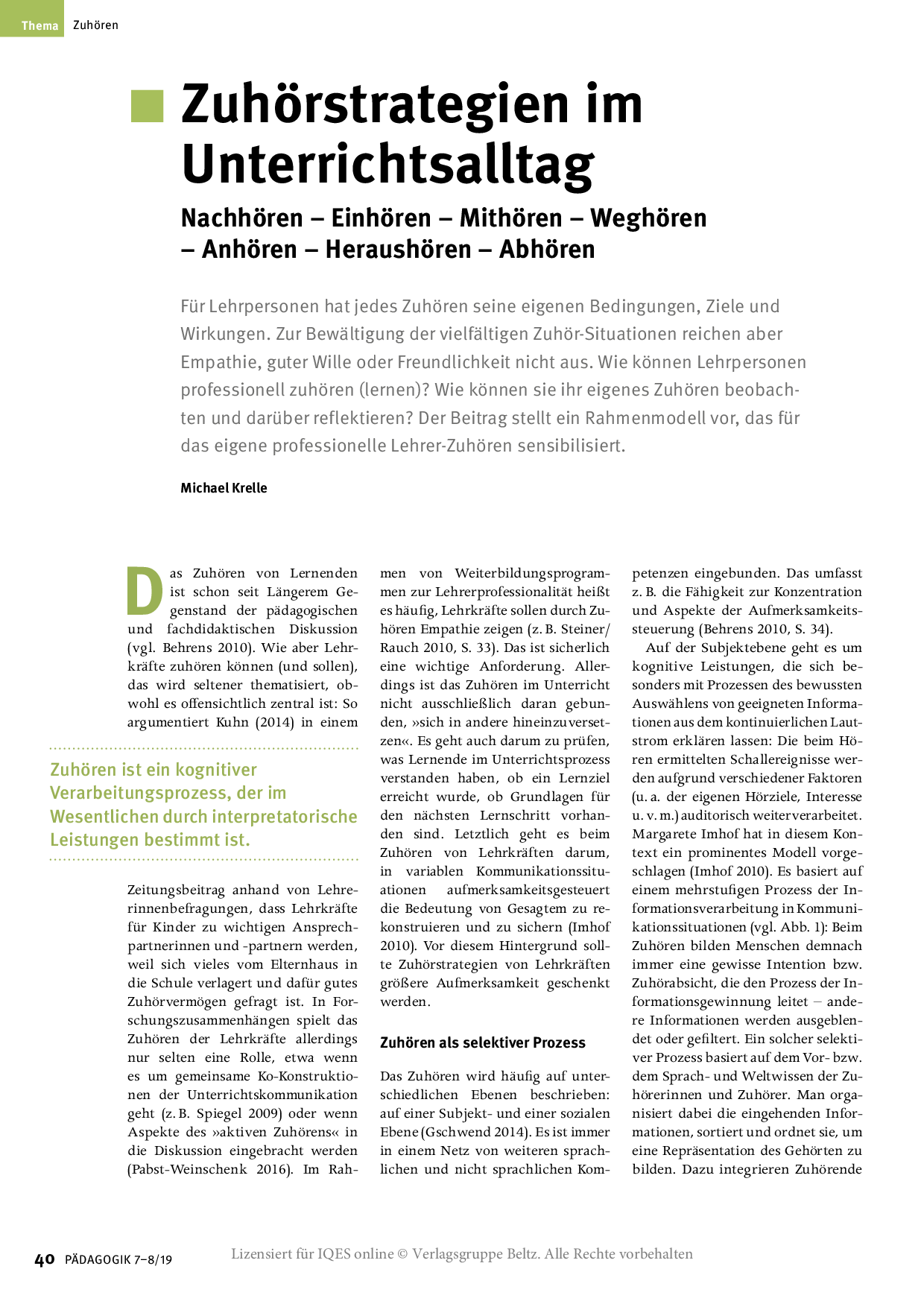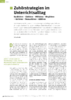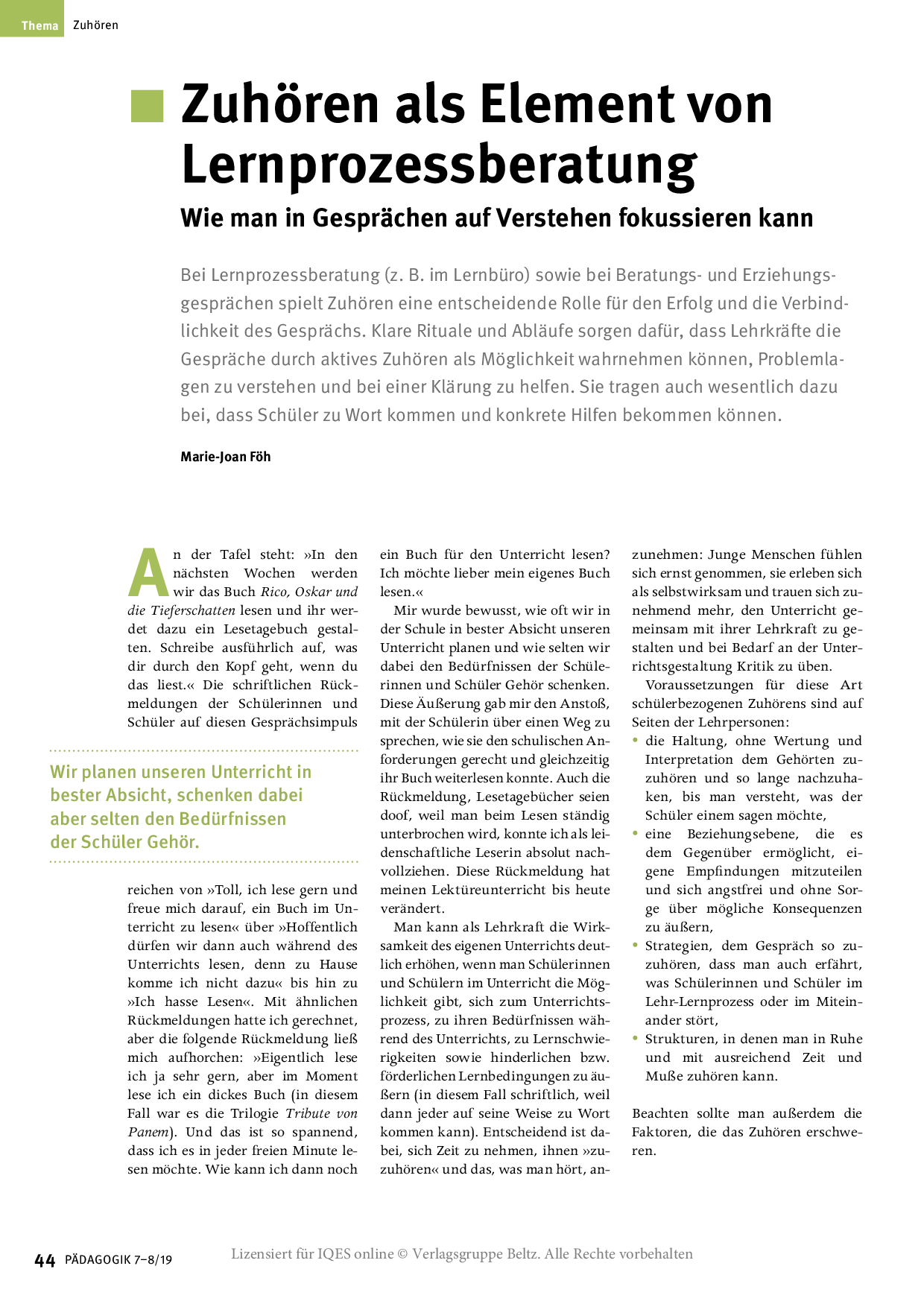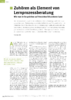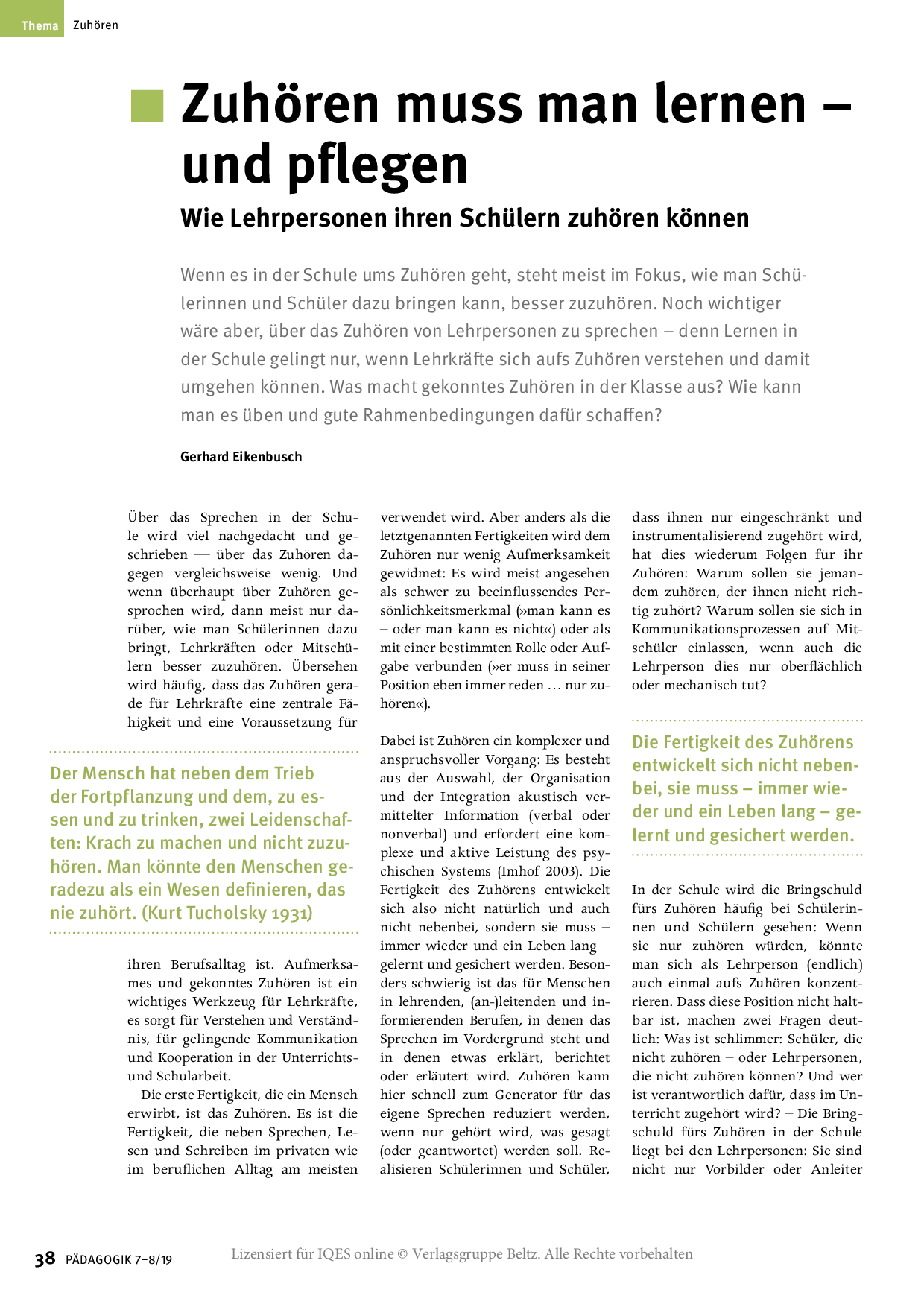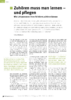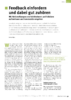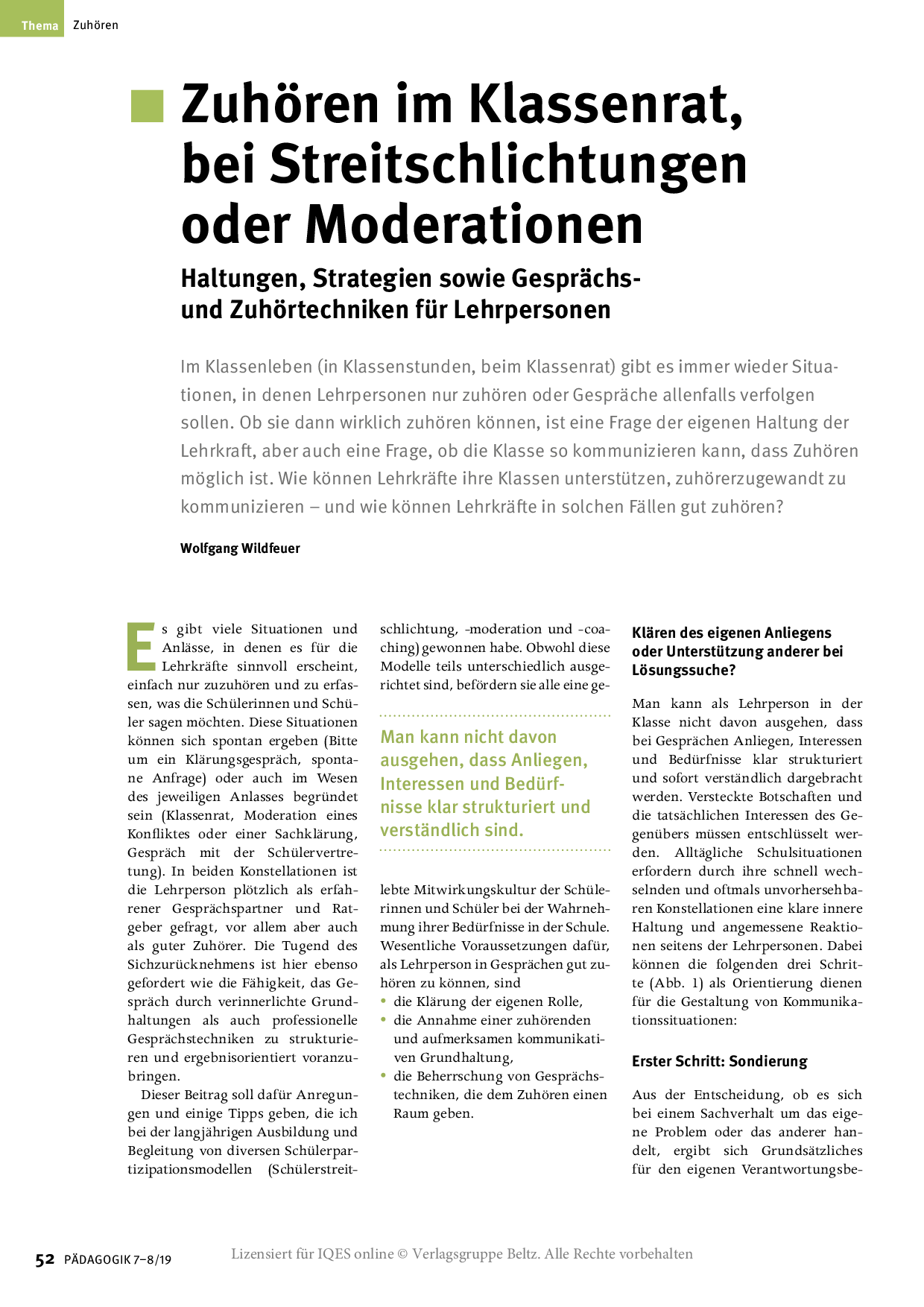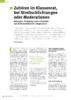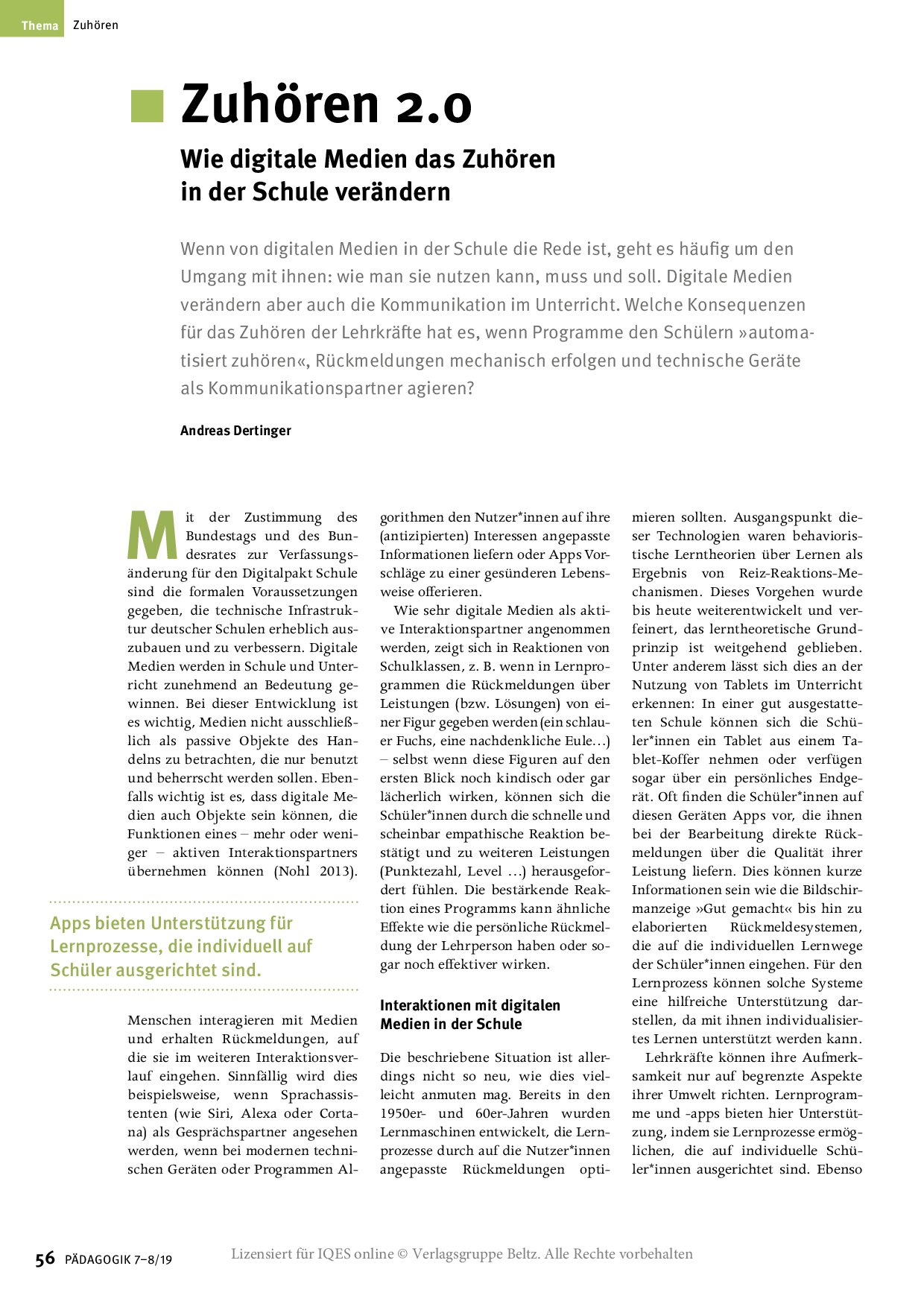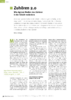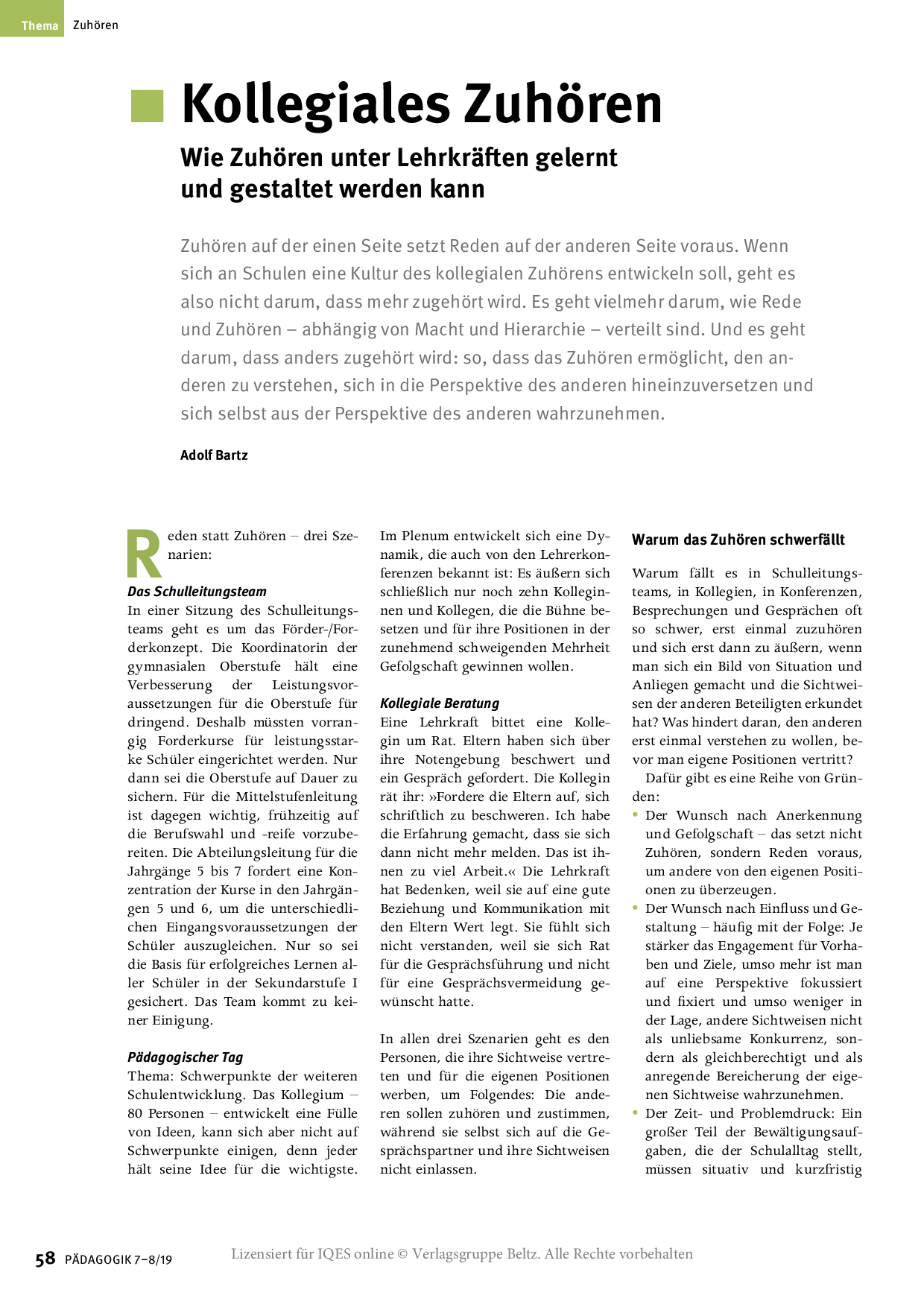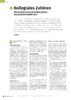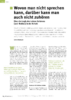Zuhören:
Zuhören als zentraler Aspekt der Tätigkeit von Lehrpersonen wird oft kaum beachtetet und ist dennoch eine sehr wichtige Kompetenz: Denn die Lehrerarbeit ist ein sozialer Beruf, und wie in den meisten anderen sozialen Berufen auch verbringen Lehrkräfte einen großen Teil des Tages damit zuzuhören: den Schülerinnen und Schülern, den Kolleginnen und Kollegen, den Eltern. Doch Zuhören kann man in sehr unterschiedlicher Weise, mit unterschiedlichen Interessen und Zielen. Diesen verschiedenen Weisen des Zuhörens spüren wir in diesem Schwerpunkt nach. Sie lernen unterschiedliche Arten des Zuhörens kennen und erhalten konkrete Hinweise für die Gestaltung des Zuhörens in typischen Situationen des Alltags.
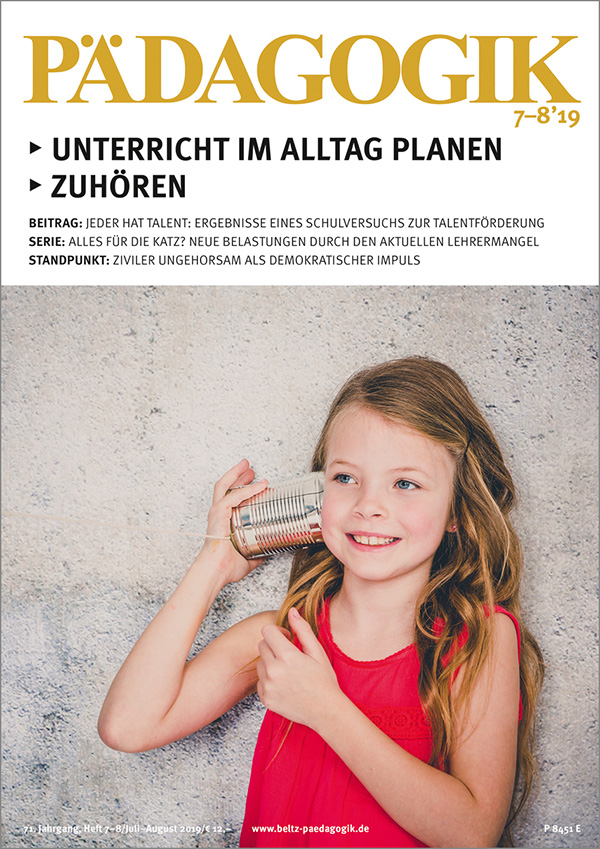
Zuhörstrategien im Unterrichtsalltag
Nachhören – Einhören – Mithören – Weghören – Anhören – Heraushören – Abhören
Für Lehrpersonen hat jedes Zuhören seine eigenen Bedingungen, Ziele und Wirkungen. Zur Bewältigung der vielfältigen Zuhör-Situationen reichen aber Empathie, guter Wille oder Freundlichkeit nicht aus. Wie können Lehrpersonen professionell zuhören (lernen)? Wie können sie ihr eigenes Zuhören beobachten und darüber reflektieren? Der Beitrag stellt ein Rahmenmodell vor, das für das eigene professionelle Lehrer-Zuhören sensibilisiert.
Autor/Autorin: Michael Krelle
Michael Krelle ist Professor für Grundschuldidaktik Deutsch am Zentrum für Lehrerbildung an der Technischen Universität Chemnitz.
Herkunft: PÄDAGOGIK 7-8/19, Lizensiert für IQES online © Verlagsgruppe Beltz.
Umfang/Länge: 4 Seiten
Fächer: alle Fächer
Stufen: alle Stufen
Zuhören als Element von Lernprozessberatung
Wie man in Gesprächen auf Verstehen fokussieren kann
Bei Lernprozessberatung (z. B. im Lernbüro) sowie bei Beratungs- und Erziehungsgesprächen spielt Zuhören eine entscheidende Rolle für den Erfolg und die Verbindlichkeit des Gesprächs. Klare Rituale und Abläufe sorgen dafür, dass Lehrkräfte die Gespräche durch aktives Zuhören als Möglichkeit wahrnehmen können, Problemlagen zu verstehen und bei einer Klärung zu helfen. Sie tragen auch wesentlich dazu bei, dass Schüler zu Wort kommen und konkrete Hilfen bekommen können.
Autor/Autorin: Marie-Joan Föh
Marie-Joan Föh ist didaktische Leiterin der IGS Gifhorn (Integrierte Gesamtschule und Ganztagsschule im Aufbau).
Herkunft: PÄDAGOGIK 7-8/19, Lizensiert für IQES online © Verlagsgruppe Beltz.
Umfang/Länge: 5 Seiten
Fächer: alle Fächer
Stufen: alle Stufen
Zuhören muss man lernen – und pflegen
Wie Lehrpersonen ihren Schülern zuhören können
Wenn es in der Schule ums Zuhören geht, steht meist im Fokus, wie man Schülerinnen und Schüler dazu bringen kann, besser zuzuhören. Noch wichtiger wäre aber, über das Zuhören von Lehrpersonen zu sprechen – denn Lernen in der Schule gelingt nur, wenn Lehrkräfte sich aufs Zuhören verstehen und damit umgehen können. Was macht gekonntes Zuhören in der Klasse aus? Wie kann man es üben und gute Rahmenbedingungen dafür schaffen?
Autor/Autorin: Gerhard Eikenbusch

Autor, Lehrerfortbildner und ehemaliges Mitglied von PÄDAGOGIK
Herkunft: PÄDAGOGIK 7-8/19, Lizensiert für IQES online © Verlagsgruppe Beltz.
Umfang/Länge: 2 Seiten
Fächer: alle Fächer
Stufen: alle Stufen
Feedback einfordern und dabei gut zuhören
Mit Rückmeldungen von Schülerinnen und Schülern aufmerksam und konstruktiv umgehen
Nur relativ wenig von dem, was im Unterricht passiert, ist direkt beobachtbar. Durch Zuhören können Lehrpersonen mehr über Unterrichtsprozesse erfahren. Lehrpersonen brauchen ein Werkzeug, um den Schülerinnen und Schülern gezielt zuzuhören und um mehr über ihr Zuhören zu erfahren. Hier bietet sich besonders das Schülerfeedback an: Es hilft, Lern- und Unterrichtsprozesse besser zu verstehen – und es zeigt gleichzeitig, dass man ihnen zuhören will.
Autor/Autorin: Corinne Wyss
Corinne Wyss ist Professorin an der Pädagogischen Hochschule Zürich (Schwerpunkte: Schülerfeedback, Videografie, neue Technologien und Reflexion im Lehrberuf ).
Herkunft: PÄDAGOGIK 7-8/19, Lizensiert für IQES online © Verlagsgruppe Beltz.
Umfang/Länge: 3 Seiten
Fächer: alle Fächer
Stufen: alle Stufen
Zuhören im Klassenrat, bei Streitschlichtungen oder Moderationen
Haltungen, Strategien sowie Gesprächs- und Zuhörtechniken für Lehrpersonen
Im Klassenleben (in Klassenstunden, beim Klassenrat) gibt es immer wieder Situationen, in denen Lehrpersonen nur zuhören oder Gespräche allenfalls verfolgen sollen. Ob sie dann wirklich zuhören können, ist eine Frage der eigenen Haltung der Lehrkraft, aber auch eine Frage, ob die Klasse so kommunizieren kann, dass Zuhören möglich ist. Wie können Lehrkräfte ihre Klassen unterstützen, zuhörerzugewandt zu kommunizieren – und wie können Lehrkräfte in solchen Fällen gut zuhören?
Herkunft: PÄDAGOGIK 7-8/19, Lizensiert für IQES online © Verlagsgruppe Beltz.
Umfang/Länge: 4 Seiten
Fächer: alle Fächer
Stufen: alle Stufen
Zuhören 2.0
Wie digitale Medien das Zuhören in der Schule verändern
Wenn von digitalen Medien in der Schule die Rede ist, geht es häufig um den Umgang mit ihnen: wie man sie nutzen kann, muss und soll. Digitale Medien verändern aber auch die Kommunikation im Unterricht. Welche Konsequenzen für das Zuhören der Lehrkräfte hat es, wenn Programme den Schülern »automatisiert zuhören«, Rückmeldungen mechanisch erfolgen und technische Geräte als Kommunikationspartner agieren?
Autor/Autorin: Andreas Dertinger
Andreas Dertinger (M. A.) ist wissenschaftlicher Mitarbeiter am Lehrstuhl für Allgemeine Pädagogik mit dem Schwerpunkt Medienpädagogik an der Friedrich-Alexander-Universität Erlangen-Nürnberg. Arbeitsschwerpunkte: Medienbildung in der Schule und digitale Medien in inklusiven Lehr-Lern-Settings.
Herkunft: PÄDAGOGIK 7-8/19, Lizensiert für IQES online © Verlagsgruppe Beltz.
Umfang/Länge: 2 Seiten
Fächer: alle Fächer
Stufen: alle Stufen
Kollegiales Zuhören
Wie Zuhören unter Lehrkräften gelernt und gestaltet werden kann
Zuhören auf der einen Seite setzt Reden auf der anderen Seite voraus. Wenn sich an Schulen eine Kultur des kollegialen Zuhörens entwickeln soll, geht es also nicht darum, dass mehr zugehört wird. Es geht vielmehr darum, wie Rede und Zuhören – abhängig von Macht und Hierarchie – verteilt sind. Und es geht darum, dass anders zugehört wird: so, dass das Zuhören ermöglicht, den anderen zu verstehen, sich in die Perspektive des anderen hineinzuversetzen und sich selbst aus der Perspektive des anderen wahrzunehmen.
Autor/Autorin: Adolf Bartz
Adolf Bartz ist ehemaliger Schulleiter an einer Gesamtschule und einem Gymnasium und Referent der Schulleitungsfortbildung Nordrhein-Westfalen.
Herkunft: PÄDAGOGIK 7-8/19, Lizensiert für IQES online © Verlagsgruppe Beltz.
Umfang/Länge: 3 Seiten
Fächer: alle Fächer
Stufen: alle Stufen
Wovon man nicht sprechen kann, darüber kann man auch nicht zuhören
Über die Logik des Lehrer-Zuhörens (und -Redens) in der Schule
Ob Lehrkräfte in der Schule gut zuhören können, wird meist als Frage ihres Stils, ihrer Persönlichkeit und ihrer Einstellung angesehen (»redet dauernd … versteht einen … kann gut zuhören … ist empathisch«). Auch wenn diese Annahme vielleicht zutreffen mag, so ist gutes (und richtiges) Zuhören aber auch eine Frage des Lehrer-Handwerks, Reden und Zuhören in Kommunikations- und Arbeitsprozessen zu verbinden.
Autor/Autorin: Gerhard Eikenbusch

Autor, Lehrerfortbildner und ehemaliges Mitglied von PÄDAGOGIK
Herkunft: PÄDAGOGIK 7-8/19, Lizensiert für IQES online © Verlagsgruppe Beltz.
Umfang/Länge: 4 Seiten
Fächer: alle Fächer
Stufen: alle Stufen